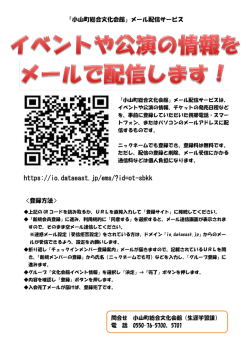(レグザ編) 約1MB
東芝液晶テレビ「レグザ」 テレビ・レコーダー用 かんたん設定ガイド このたびはLaCie製品をお買い上げいただき、ありがとうございます。 この「かんたん設定ガイド」は、テレビ・レコーダー用ハードディスクを「お買い上げ直後の状態」で東芝製液晶テレビ「レグザ」に接続し、 外付け録画機器として使用できるまでを説明しています。接続する前に別紙「はじめにお読みください」をお読みください。 この「かんたん接続ガイド」では、東芝レグザ「xxZP2」の場合を例に説明しています。 お使いのテレビが本製品に対応しているかは、以下URLまたはQRコードよりご確認ください。 http://www.lacie.jp/hdd_tv/index.html 「xxZP2」以外の機種では、テレビ画面に表示される内容、手順が実際と異なる場合があります。 表示される画面や手順が異なる場合は、お使いのテレビに付属の取扱説明書をお読みになり、設定してください。 複数のハードディスクを接続する場合、または追加で接続したい場合の手順については、レグザに付属の取扱説明書をお読みください。 レグザでハードディスクを初期化すると、レグザ専用機器となります。一度初期化したハードディスクを他のテレビ・レコーダーで使用するには、 再度初期化する必要があります。その際、ハードディスクに保存したデータは消去されますのでご注意ください。 この「かんたん設定ガイド」は、使用開始後も大切に保管してください。 1 ハードディスクを 登録する (初期化) ❷初期化を開始しますので[はい] を選択して、 【決定】ボタンを 押します。 本製品をテレビに接続します。 「はじめにお読みください」を参照 ここからは、 「東芝製液晶テレビ レグザ」の画面を見ながら、レグ ザに付属のリモコンで操作します。リモコンの操作の詳細につい ては、レグザに付属の取扱説明書をお読みください。 表示される画面や手順が異なる場合は、お使いのテレビに付属 の取扱説明書をお読みになり、設定してください。 初期化中は、絶対にテレビやハードディスクの電源を切らない でください。故障の原因になることがあります。 ❸登録名の確認画面が表示されるので、 表示された名称でよければ[いいえ] を選択して、 【決定】ボタンを押します。 東芝ブルーレイディスクレコーダー 「レグザサーバー・レグザブルーレイ」 テレビ・レコーダー用 かんたん設定ガイド このたびはLaCie製品をお買い上げいただき、ありがとうございます。 この「かんたん設定ガイド」は、テレビ・レコーダー用ハードディスクを「お買い上げ直後の状態」で東芝製レコーダー「レグザサーバー(またはレグザ ブルーレイ)」に接続し、外付け録画機器として使用できるまでを説明しています。接続する前に別紙「はじめにお読みください」をお読みください。 この「かんたん接続ガイド」では、東芝レグザサーバー「DBR-Txx」の場合を例に説明しています。 お使いのレコーダーが本製品に対応しているかは、以下URLまたはQRコードよりご確認ください。 http://www.lacie.jp/hdd_recorder/index.html 「DBR-Txx」以外の機種では、テレビ画面に表示される内容、手順が実際と異なる場合があります。 表示される画面や手順が異なる場合は、お使いのテレビに付属の取扱説明書をお読みになり、設定してください。 複数のハードディスクを接続する場合、または追加で接続したい場合の手順については、レグザサーバー(またはレグザブルーレイ)に 付属の取扱説明書をお読みください。 レグザサーバー(またはレグザブルーレイ)でハードディスクを初期化すると、レグザサーバー(またはレグザブルーレイ)専用機器となります。一度初期化したハード ディスクを他のテレビ・レコーダーで使用するには、再度初期化する必要があります。その際、ハードディスクに保存したデータは消去されますのでご注意ください。 この「かんたん設定ガイド」は、使用開始後も大切に保管してください。 ハードディスクを登録する (初期化) 本製品をレコーダーに接続します。 「はじめにお読みください」を参照 【決定】ボタンを押 ❸[USB-HDDを本機に登録する]を選択して、 します。 「USB-HDDの登録」 確認画面が 表示されます。 ここからは、 「東芝レグザサーバー」の画面を見ながら、レグザサー バーに付属のリモコンで操作します。リモコンの操作の詳細につい ては、レグザサーバーの取扱説明書をお読みください。 表示される画面や手順が異なる場合は、お使いのレコーダーに 付属の取扱説明書をお読みになり、設定してください。 ❹[はい]を選択して、 【決定】ボタンを押します。 登録名を変更する場合は 「はい」 を選択 し、 レグザに付属の取扱説明書を見ながら登録名を設定してください。 ❹録画機器の初期候補を決定する ❶ハードディスクを接続すると「機器の登録」画面が自動的に 表示されます。 [はい]を選択して、リモコンの【決定】ボタンを押します。 画面が表示されるので、 [はい]を 選択して、 【決定】ボタンを押します。 すでに別の録画機器が接続してあるなど、 現在設定済みの場所を変更したくない場合は、 [いいえ] を選択します。 ❺この画面が表示されれば、登録 は完了です。 【戻る】ボタンを 押すと、元の画面に戻ります。 表示される名称は、 お客様ご使用の環境により異なります。 2 動作テストをする 録画が正常に行えるかテストを実行します。 ❶レグザのリモコンの【設定】ボタンを 押します。 xxZP2の場合、 リモコンの ふたの中にあります。 ❷設定メニューが表示されるので [レグザリンク設定]を選択して、 【決定】ボタンを押します。 ❸[USBハードディスク設定]を選択 して、 【決定】ボタンを押します。 ハードディスクを取り外す ※テレビの「入力切換」でレコーダーを接続している外部入力に 切り換えてください。 ❶ハードディスクを接続すると「USB-HDD登録選択」画面が自動 登録中は、絶対にレコーダーやハードディスクの電源を切らな いでください。故障の原因になることがあります。 【決定】ボタンを押します。 ので接続したハードディスクを選択 して、 【決定】ボタンを押します。 【決定】ボタンを ❷登録したい[USB-HDD番号]を選択して、 押します。 ❻この画面が表示されたら、 動作テストは完了です。 【終了】ボタンを押します。 【決定】ボタンを押します。 これでLacie ハードディスクに録画する準備ができました。 以降は 「東芝レグザサーバー・レグザブルーレイ」 に付属の 取扱説明書をお読みになり、録画してください。 テスト内容と結果についての詳細は、 レグザに付属の取扱説明書 「準備編」 をお読みください。 ハードディスクを取り外すときは、テレビの「設定」→「レグザリンク設定」→「USBハードディスク設定」メニューより「機器の取りはずし」を実行してください。 「USBハードディスクを取りはずしできます。」と表示されたら、本製品の電源を切り、テレビからUSBケーブルを抜き取り、取り外してください。 ❻[いいえ]を選択して、 USB-HDD名を変更する場合は [はい] を選択し、 レコーダーに 付属の取扱説明書を見ながら USB-HDD名を設定してください。 動作テストが終わるまで、数十秒 お待ちください。 これでLacie ハードディスクに録画する準備ができました。 以降は 「東芝製液晶テレビ レグザ」 に付属の取扱説明書を お読みになり、録画してください。 【決定】ボタンを押します。 的に表示されます。用途に応じて[通常録画用として登録する] または「タイムシフト録画用として登録する」のいずれかを選択 し、 【決定】ボタンを押します。 ❹[動作テスト]を選択して、 ❺登録機器の一覧画面が表示される ❺[はい]を選択して、 ハードディスクを取り外す ハードディスクを取り替えるときなど、レコーダーから取り外す場合は次の手順で行います。 ① ハードディスクとレコーダーの電源を切ります。 ② レコーダーのUSB端子からUSBケーブルを抜き、ハードディスクを取り外します。 ソニー液晶テレビ「ブラビア」 テレビ・レコーダー用 かんたん設定ガイド このたびはLaCie製品をお買い上げいただき、ありがとうございます。 この「かんたん設定ガイド」は、テレビ・レコーダー用ハードディスクを「お買い上げ直後の状態」でソニー製液晶テレビ「ブラビア」に接続し、 外付け録画機器として使用できるまでを説明しています。接続する前に別紙「はじめにお読みください」をお読みください。 この「かんたん接続ガイド」では、ソニーブラビア「KDL-xxHX65R」の場合を例に説明しています。 お使いのテレビが本製品に対応しているかは、以下URLまたはQRコードよりご確認ください。 http://www.lacie.jp/hdd_tv/index.html 「KDL-xxHX65R」以外の機種では、テレビ画面に表示される内容、手順が実際と異なる場合があります。 表示される画面や手順が異なる場合は、お使いのテレビに付属の取扱説明書をお読みになり、設定してください。 複数のハードディスクを接続する場合、または追加で接続したい場合の手順については、ブラビアに付属の取扱説明書をお読みください。 ブラビアでハードディスクを初期化すると、ブラビア専用機器となります。一度初期化したハードディスクを他のテレビ・レコーダーで使用するには、 再度初期化する必要があります。その際、ハードディスクに保存したデータは消去されますのでご注意ください。 この「かんたん設定ガイド」は、使用開始後も大切に保管してください。 1 ハードディスクを 登録する (初期化) ❹[外付けUSB HDD登録]を 選択して、 【決定】ボタンを 押します。 表示される画面や手順が異なる場合は、お使いのテレビに付属 の取扱説明書をお読みになり、設定してください。 「ブルーレイディスクレコーダー」 ❷[設定]から[本体設定]を 選択して、リモコンの【決定】 ボタンを押します。 ❸[外付けUSB HDD設定]を 選択して、 【決定】ボタンを 押します。 この「かんたん接続ガイド」では、ソニーブルーレイディスクレコーダー「BDZ-ETxx」の場合を例に説明しています。 お使いのレコーダーが本製品に対応しているかは、以下URLまたはQRコードよりご確認ください。 http://www.lacie.jp/hdd_recorder/index.html 「BDZ-ETxx」以外の機種では、テレビ画面に表示される内容、手順が実際と異なる場合があります。 表示される画面や手順が異なる場合は、お使いのテレビに付属の取扱説明書をお読みになり、設定してください。 複数のハードディスクを接続する場合、または追加で接続したい場合の手順については、ソニーブルーレイディスクレコーダーに 付属の取扱説明書をお読みください。 ソニーブルーレイディスクレコーダーでハードディスクを初期化すると、ソニーブルーレイディスクレコーダー専用機器となります。一度初期化したハードディスク を他のテレビ・レコーダーで使用するには、再度初期化する必要があります。その際、ハードディスクに保存したデータは消去されますのでご注意ください。 この「かんたん設定ガイド」は、使用開始後も大切に保管してください。 1 ハードディスクを 登録する (初期化) ❺[初期化して登録]を 選択して、 【決定】ボタンを 押します。 ここからは、 「ソニーブルーレイディスクレコーダー」の画面を見な がら、レコーダーに付属のリモコンで操作します。リモコンの操作 の詳細については、レコーダーの取扱説明書をお読みください。 表示される画面や手順が異なる場合は、お使いのレコーダーに 付属の取扱説明書をお読みになり、設定してください。 2 ❻[いいえ]を選択して、 【決定】ボタンを押します。 ラベル名を変更する場合は [はい] を選択し、 ブラビアに 付属の取扱説明書を見ながら 登録名を設定してください。 ❼この画面が表示されれば、 HDDの登録は完了です。 【閉じる】ボタンを押します。 ❸[実行]を選択して、 【決定】ボタンを押します。 ハードディスクの調子が悪い場合など、必要に応じて診断を行います。 ❶「 ハードディスクを登録する」❶∼❸の手順後、 [外付けUSB HDD設定]を表示させます。 ❷[USB HDD動作診断]を 選択して、 【決定】ボタンを 押します。 【決定】ボタンを押します。 診断中は、絶対にテレビやハードディスクの電源を切らないで ください。故障の原因になることがあります。 ❹この画面が表示されれば、 HDDの診断は完了です。 【閉じる】ボタンを押します。 これでLacie ハードディスクに録画する準備ができました。 以降は 「ソニー製液晶テレビ ブラビア」 に付属の取扱説明書を お読みになり、録画してください。 ❺[初期化して登録]を選択して、 【決定】ボタンを押します。 初期化が開始されます。 ❻[いいえ]を選択して、 【決定】ボタンを押します。 ※テレビの「入力切換」でレコーダーを接続している外部入力に 切り換えてください。 ❶リモコンの【ホーム】ボタンを ❷ 押します。 [設定]の[本体設定]を 選択して、リモコンの【決定】 ボタンを押します。 ❸[外付けUSB HDD設定]を 2 ハードディスクを 診断する ハードディスクの調子が悪い場合など、必要に応じて診断を行います。 ハードディスクを取り外す ハードディスクを取り替えるときなど、テレビから取り外す場合は次の手順で行います。 ① ハードディスクとテレビの電源を切ります。 ② テレビのUSB端子からUSBケーブルを抜き、ハードディスクを取り外します。 ❹[USB-HDD登録]を選択して、 登録中は、絶対にレコーダーやハードディスクの電源を切らな いでください。故障の原因になることがあります。 選択して、 【決定】ボタンを 押します。 ハードディスクを 診断する かんたん設定ガイド このたびはLaCie製品をお買い上げいただき、ありがとうございます。 この「かんたん設定ガイド」は、テレビ・レコーダー用ハードディスクを「お買い上げ直後の状態」でソニーブルーレイディスクレコーダーに接続し、 外付け録画機器として使用できるまでを説明しています。接続する前に別紙「はじめにお読みください」をお読みください。 登録中は、絶対にテレビやハードディスクの電源を切らないで ください。故障の原因になることがあります。 ❶【ホーム】ボタンを押します。 テレビ・レコーダー用 本製品をレコーダーに接続します。 「はじめにお読みください」を参照 本製品をテレビに接続します。 「はじめにお読みください」を参照 ここからは、 「ソニー製液晶テレビ ブラビア」の画面を見ながら、 ブラビアに付属のリモコンで操作します。リモコンの操作の詳細 については、ブラビアに付属の取扱説明書をお読みください。 ソニー ❶「 ハードディスクを登録する」❶∼❸の手順後、 [外付けUSB HDD設定]を表示させます。 ハードディスクを取り外す ハードディスクを取り替えるときなど、レコーダーから取り外す場合は次の手順で行います。 ① ハードディスクとレコーダーの電源を切ります。 ② レコーダーのUSB端子からUSBケーブルを抜き、ハードディスクを取り外します。 本書の内容の一部または全部を無断で複製/転載することを禁止させていただきます。 本書の内容に関しては万全を期しておりますが、万一ご不審な点がございましたら、販売店までご連絡願います。 本製品の仕様および外観は、製品の改良のため予告なしに変更する場合があります。 本製品を使用したことによる結果およびその影響につきましては、いかなる理由であっても責任を負いかねますので、ご了承ください。 本製品のうち、戦略物資または役務に該当するものの輸出にあたっては、外為法に基づく輸出または役務取引許可が必要です。 「レグザ」は株式会社東芝の商標です。 「ブラビア」はソニー株式会社の商標です。 その他本書に掲載されている商品名/社名などは、一般に商標ならびに登録商標です。 登録名を変更する場合は [はい] を選択し、 レコーダーに 付属の取扱説明書を見ながら 登録名を設定してください。 ❼この画面が表示されれば、 ハードディスクの登録は完了 です。 【決定】ボタンを押します。 これでLacie ハードディスクに録画する準備ができました。 以降は 「ソニーブルーレイディスクレコーダー」 に付属の 取扱説明書をお読みになり、録画してください。 ❷[USB HDD動作診断]を 選択して、 【決定】ボタンを 押します。 ❸[実行]を選択して、 【決定】ボタンを押します。 診断が開始されます。 診断中は、絶対にテレビやハードディスクの電源を切らないで ください。故障の原因になることがあります。 開発元 LaCie S.A./発売元 エレコム株式会社 テレビ・レコーダー用 かんたん設定ガイド 東芝液晶テレビ 「レグザ」 テレビ・レコーダー用 かんたん設定ガイド 東芝ブルーレイディスクレコーダー 「レグザサーバー・レグザブルーレイ」 テレビ・レコーダー用 かんたん設定ガイド ソニー液晶テレビ 「ブラビア」 テレビ・レコーダー用 かんたん設定ガイド ソニーブルーレイディスクレコーダー 2014年7月第2版 © 2014 ELECOM CO.,LTD. All rights reserved QD-9000334JE 140720 V02
© Copyright 2026